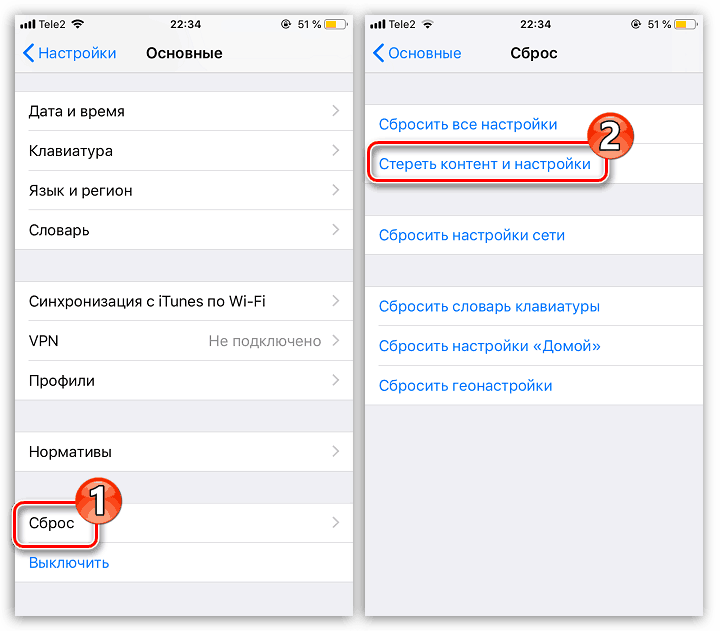Kako prenesti WhatsApp iz iPhonea na iPhone
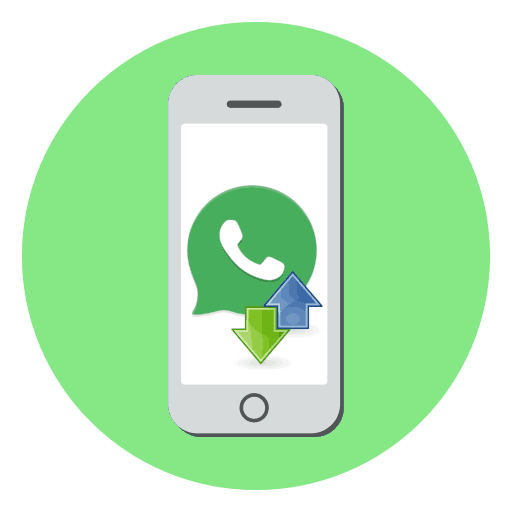
WhatsApp je instant messenger, ki ne potrebuje uvoda. Morda je to najbolj priljubljeno orodje za komunikacijo med različnimi platformami. Pri prehodu na nov iPhone za mnoge uporabnike je pomembno, da se vsa korespondenca, ki se je nabrala v tem sporočilu, ohrani. In danes vam bomo povedali, kako prenesti WhatsApp iz iPhonea na iPhone.
Prenos sporočila WhatsApp iz iPhonea v iPhone
V nadaljevanju si bomo ogledali dva enostavna načina za prenos vseh informacij, shranjenih v WhatsApp, iz enega iPhone-a v drugega. Vsak od njih vam vzame najmanj časa.
Metoda 1: dr.fone
Program dr.fone je orodje, ki vam omogoča preprosto prenašanje podatkov iz hitrih sporočil iz enega iPhone-a v drug pametni telefon z iOS-om in Androidom. V našem primeru bomo upoštevali načelo prenosa VotsAp z iPhone na iPhone.
- Prenesite program dr.fone na uradno mesto razvijalca na zgornji povezavi in ga namestite v računalnik.
- Zaženite program. V glavnem oknu kliknite gumb »Obnovi socialno aplikacijo« .
- Komponenta se začne nalagati. Ko je prenos končan, se bo na zaslonu pojavilo okno, na levi strani pa boste morali odpreti zavihek »WhatsApp «, na desni pa razdelek »Prenos sporočil WhatsApp« .
- Oba pripomočka povežite z računalnikom. Opredeliti jih je treba: na levi strani se prikaže naprava, iz katere se prenašajo informacije, in na desni strani, na kateri se bo skladno s tem kopirala. Če so zmedeni, v sredini kliknite na gumb "Flip" . Za začetek prenosa korespondence kliknite na gumb "Prenesi" v spodnjem desnem kotu.
- Program bo začel postopek, katerega trajanje bo odvisno od količine podatkov. Ko je delo dr.fone dokončano, izključite pametne telefone iz računalnika in se nato prijavite na drug iPhone z vašo številko mobilnega telefona - prikaže se vsa korespondenca.
Prosimo, upoštevajte, program dr.fone je shareware in funkcija, kot je prenos WhatsApp, je na voljo šele po nakupu licence.
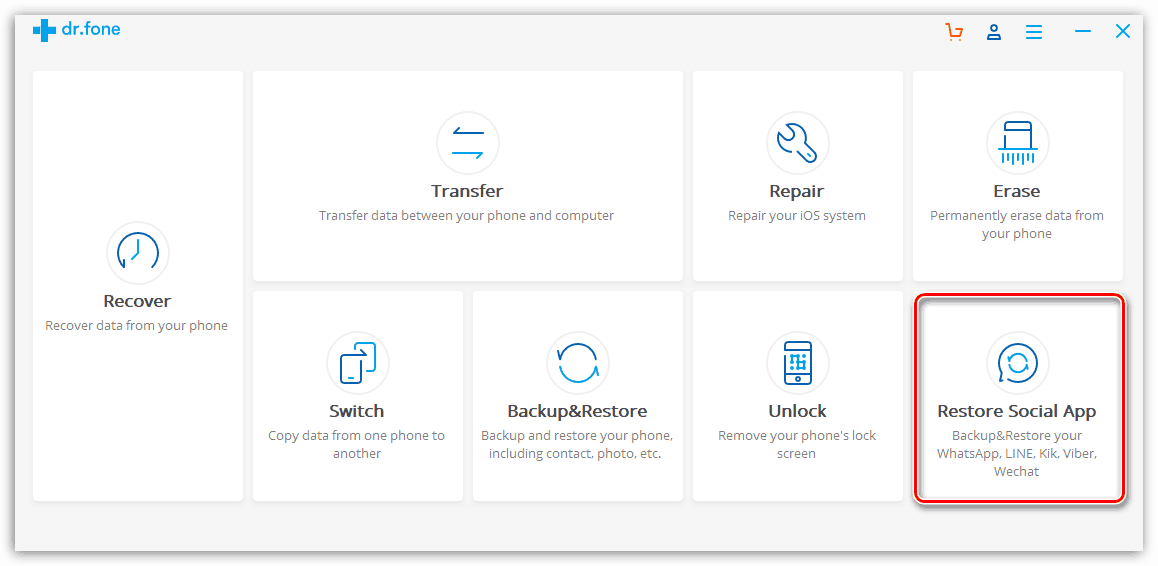
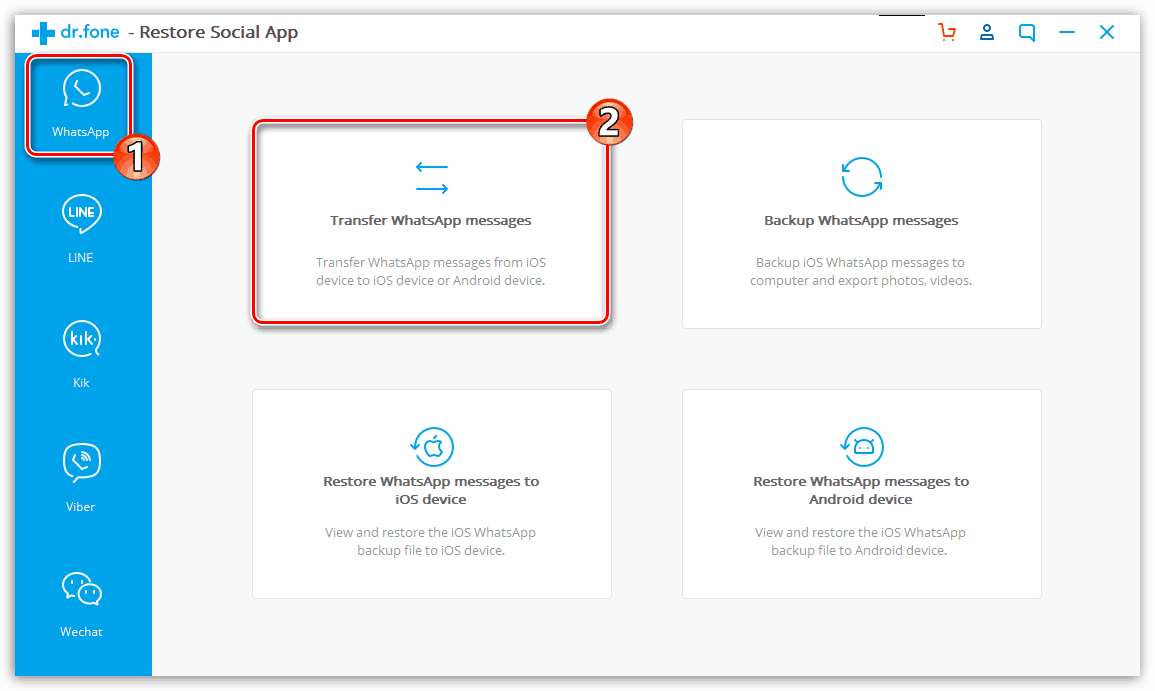
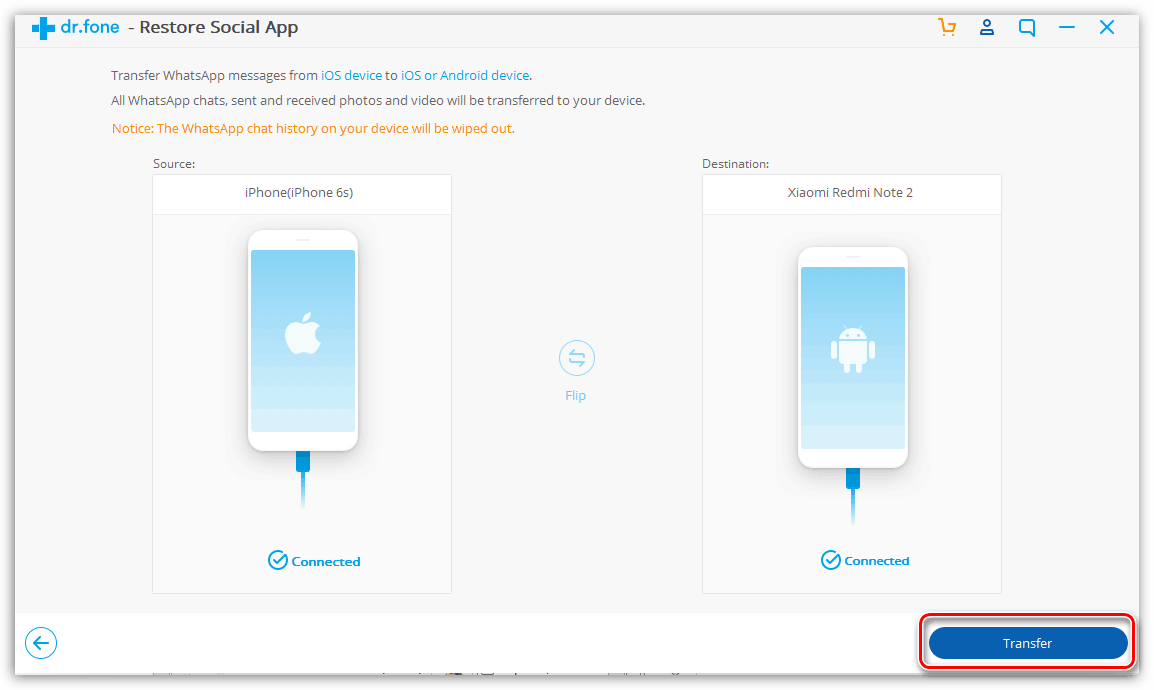
Upoštevajte, da bo po prenosu pogovorov iz enega iPhone-a v drugega iz prve naprave izbrisana vsa korespondenca.
2. način: iCloud Sync
To metodo z uporabo orodij za varnostno kopiranje iCloud uporabite, če nameravate uporabljati isti račun na drugem iPhoneu.
- Zaženi WhatsApp. Na dnu okna odprite zavihek Nastavitve. V meniju, ki se odpre, izberite razdelek »Klepeti« .
- Pojdite na "Varnostno kopiranje" in tapnite gumb "Ustvari kopijo . "
- Samo spodaj izberite »Samodejno« . Tu lahko nastavite frekvenco, s katero bo VotsAp varnostno kopiral vse pogovore.
- Nato odprite nastavitve v pametnem telefonu in v zgornjem delu okna, izberite ime računa.
- Pojdite v razdelek "iCloud" . Pomaknite se navzdol in poiščite element »WhatsApp« . Prepričajte se, da je ta možnost aktivirana.
- Nadalje, v istem oknu, poiščite poglavje "Varnostno kopiranje" . Odprite ga in tapnite gumb " Backup " .
- Zdaj je vse pripravljeno za prenos WhatsApp na drug iPhone. Če drugi pametni telefon vsebuje kakršne koli informacije, ga bo treba v celoti preklicati, to je nazaj na tovarniške nastavitve.
![Ponastavite iPhone na tovarniške nastavitve]()
Več podrobnosti: Kako izvesti popolno ponastavitev telefona iPhone
- Ko se na zaslonu prikaže pozdravno okno, izvedite začetno nastavitev in se po prijavi v vaš Apple ID strinjate s predlogom za obnovitev iz varnostne kopije iCloud.
- Ko je obnovitev končana, zaženite WhatsApp. Ker je bila aplikacija ponovno nameščena, boste morali ponovno povezati telefonsko številko, nato pa se bo na zaslonu pojavilo pogovorno okno z vsemi klepeti, ki so bili ustvarjeni na drugem iPhoneu.
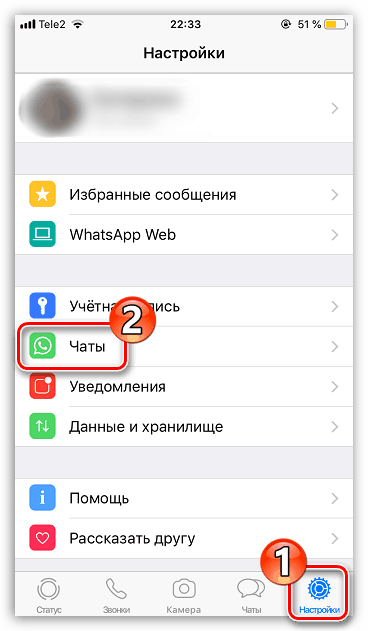
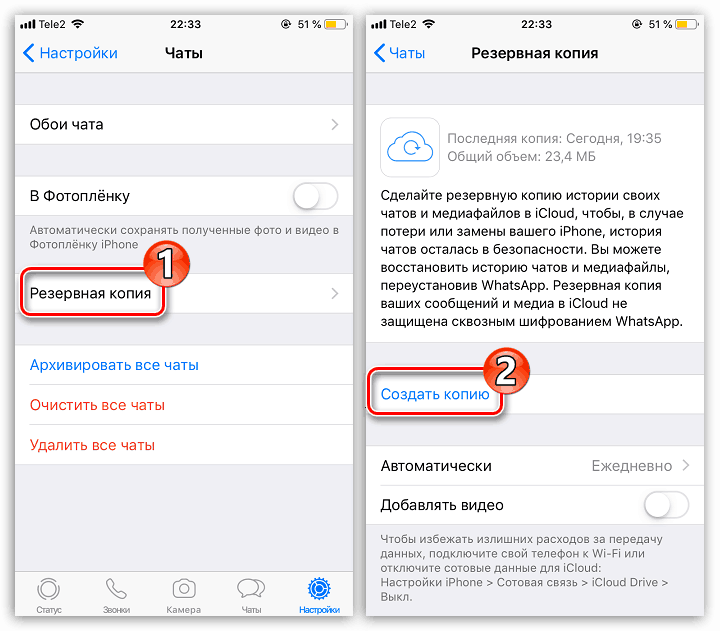
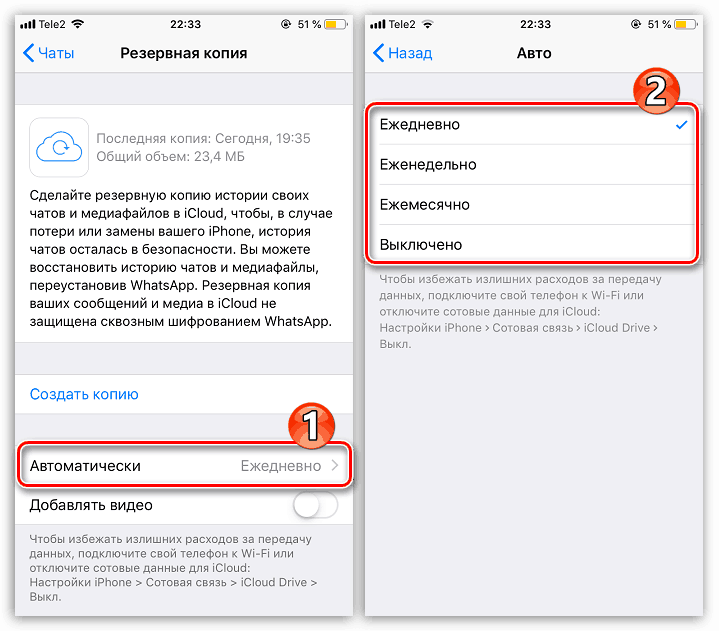
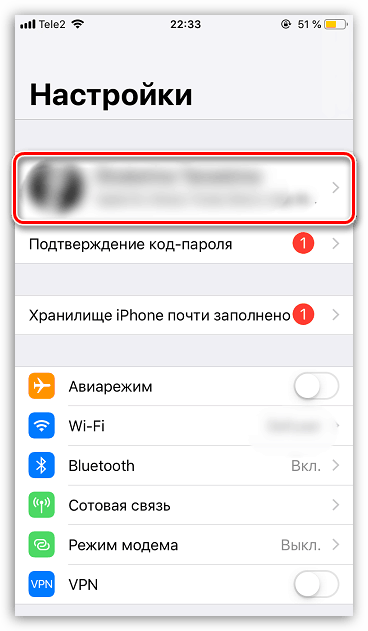
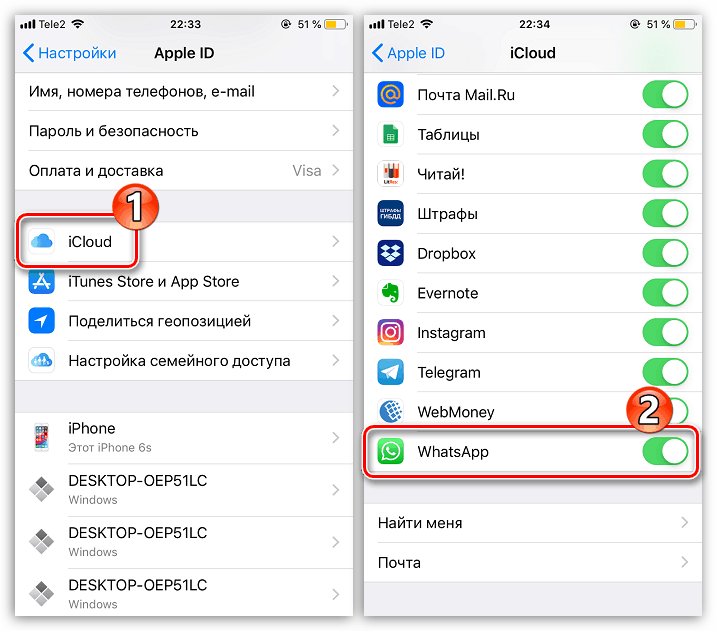
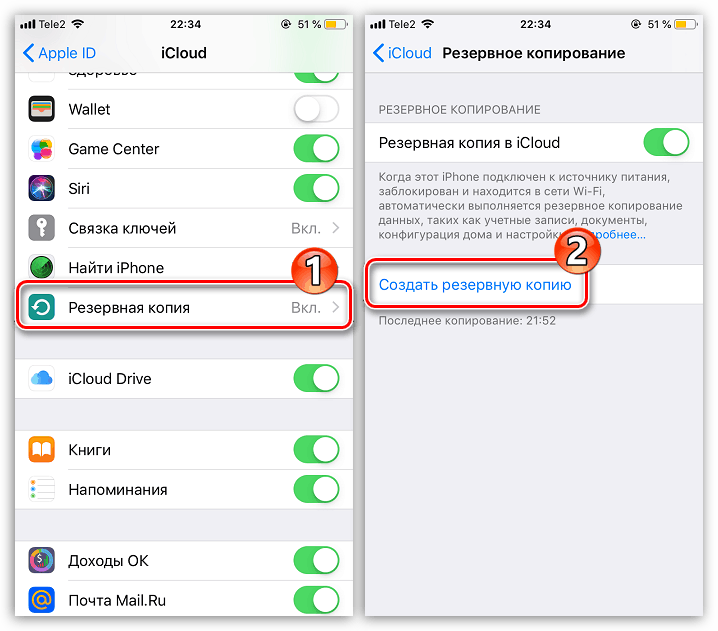
Uporabite katero koli od metod, navedenih v članku, da hitro in enostavno prenesete WhatsApp iz enega pametnega telefona v drugega.